|
|
|
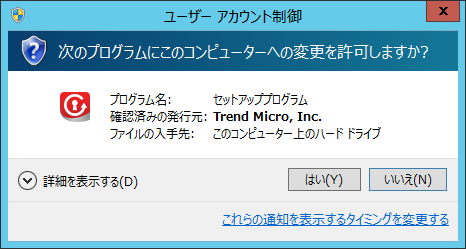
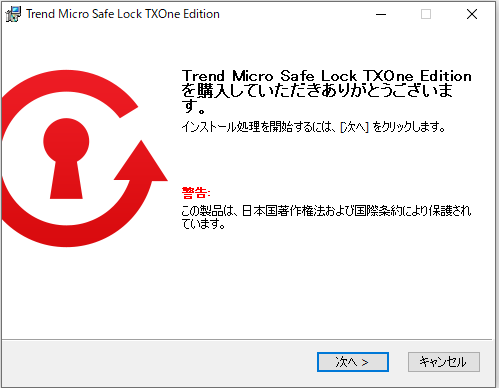
注意コンピュータ上に別のバージョンのTrend Micro Safe Lockが存在する場合、インストーラはそれを削除してから最新バージョンをインストールします。
|
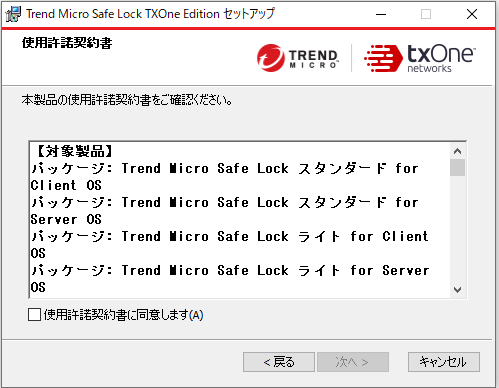
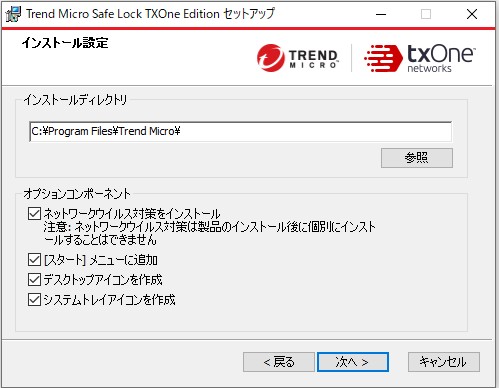
注意パスワードは8~64文字の英数字で指定してください。| > < \ "の記号および空白は使用できません。Trend Micro Safe Lock管理者のパスワードは、Windows管理者のパスワードとは別に設定されます。
|
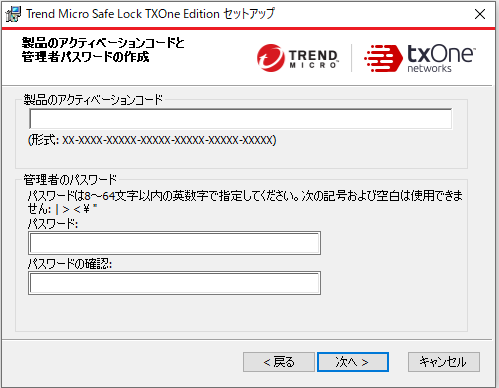
警告Safe Lock管理者のパスワードは忘れないようにしてください。Safe Lock管理者のパスワードを忘れた場合は、OSを再インストールする必要があります。
|
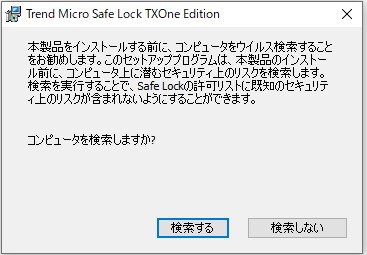
注意Setup.iniファイルにPRESCANCLEANUPおよびFORCE_PRESCANオプションを設定している場合、検索プロセスは停止できません。
詳細については、Prescanセクションを参照してください。
|
ヒントトレンドマイクロは、脅威を検出して削除するためのソリューションを提供しています。ネットワークアクセスが制限または禁止されているコンピュータでは、Trend Micro
Portable Security 2を使用することをお勧めします。詳細については、Trend Micro Portable Security 2との互換性を参照してください。トレンドマイクロが提供するソリューションの詳細については、http://www.trendmicro.co.jp/jp/business/products/tmps2/index.htmlを参照してください。
|
注意Setup.iniファイルにPRESCANCLEANUPおよびFORCE_PRESCANオプションを設定している場合、[検索しない] ボタンと [閉じる] ボタンは使用できません。
詳細については、Prescanセクションを参照してください。
|

注意Address Space Layout Randomization (ASLR) がサポートされていない、またはサポートが制限されているWindows XPやWindows
Server 2003などの以前のOS対して、オプションでメモリのランダム化を有効にします。詳細については、管理者ガイドの「脆弱性攻撃対策の設定」を参照してください。
|